很多用户在使用 win11原版 电脑的时候,对于一些常用的外接设备,常常会选择通过无线蓝牙的方式来连接,可是最近有小伙伴的win11电脑在连接完蓝牙鼠标之后,却总是会出现掉线的情
很多用户在使用win11原版电脑的时候,对于一些常用的外接设备,常常会选择通过无线蓝牙的方式来连接,可是最近有小伙伴的win11电脑在连接完蓝牙鼠标之后,却总是会出现掉线的情况,对此win11蓝牙鼠标频繁掉线怎么办呢?这里小编就来教大家win11蓝牙鼠标间歇性掉线处理方法。
1、首先右击屏幕右下方区域的蓝牙图标,在弹出的对话框中选允许蓝牙设备查找这台电脑。
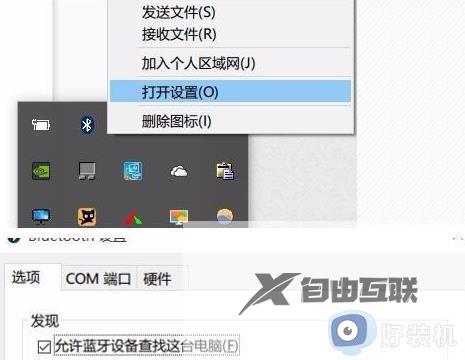
2、右击屏幕左下角的Win进入设备管理器,双击蓝牙图标来展开子目录,打开电源管理的选项,选允许计算机关闭此设备以节约电源点击确定。
3、在设备管理器中双击打开网络适配器,打开出现的子项,如果有电源管理选项卡,则反选允许计算机关闭此设备以节约电源。
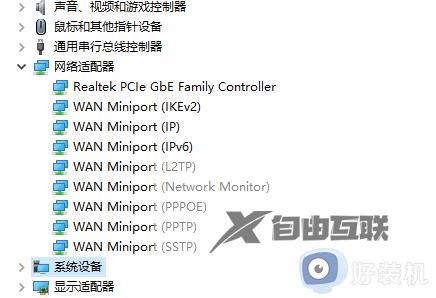
4、继续在设备管理器双击人体学输入设备双击打开全部的子项,如果新出现的对话框有电源管理选项卡,就选允许计算机关闭此设备以节约电源选项,并选中允许此设备唤醒计算机。
5、最后就在设备管理器中双击鼠标和其他指针设备和通用串行总线控制器下面的全部子项,根据上方的操作继续操作下去。

以上就是小编给大家带来的win11蓝牙鼠标间歇性掉线处理方法了,如果有不了解的用户就可以按照小编的方法来进行操作了,相信是可以帮助到一些新用户的。
